So aktualisieren Sie die Xbox -Serie X/S
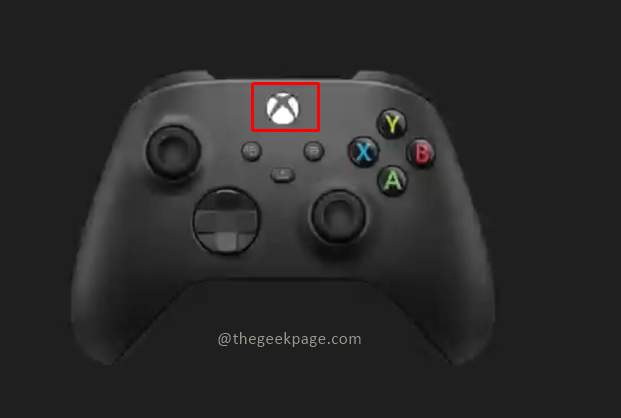
- 664
- 8
- Phoebe Jeorga
Xbox Gaming Console ist eine beliebte Gaming -Konsole, die mit der Sony PlayStation konkurriert. Wie bei allen heutigen technologischen Geräten muss auch die Xbox regelmäßig aktualisiert werden, um sicherzustellen, dass das Betriebssystem, die Spiele und die Medien -Apps reibungslos ausgeführt werden. Dies hilft Benutzern das Over Over Over Overansts Gaming -Erlebnis mit der Hinzufügung neuer Funktionen und der vorhandenen Funktionen, die ein Upgrade erhalten. Manchmal dürfen Sie keine Verbindung zum Xbox -Netzwerk herstellen, wenn das Update nicht stattgefunden hat. Lassen Sie uns sehen, wie wir solche Situationen vermeiden und ein großartiges Spielerlebnis haben.
Schritte zur Aktualisierung der Xbox -Serie X/S
Schritt 1: Drücken Sie die Xbox -Taste auf Ihrem Controller.
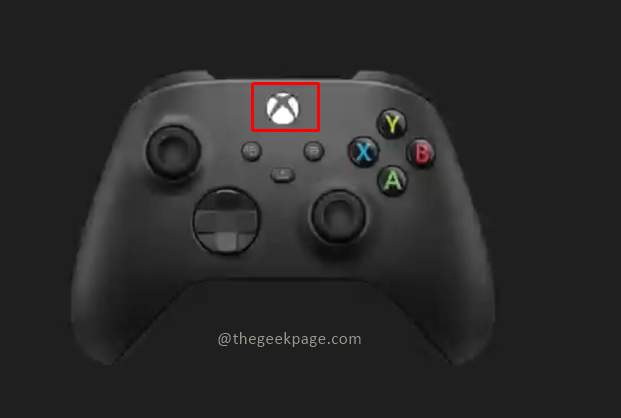
Schritt 2: Gehen Sie zu Profil und System Und dann gehen Sie zu Einstellungen.
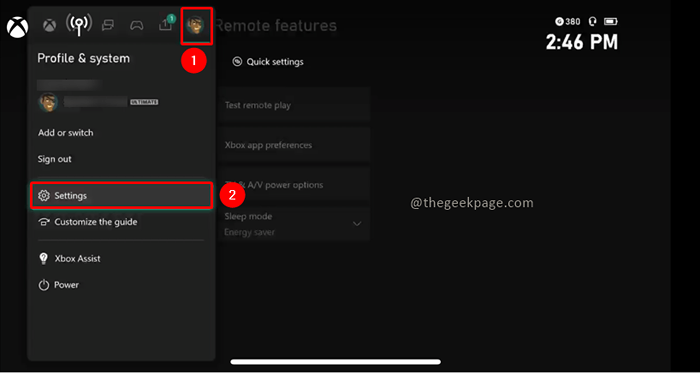
Notiz: Sie können die LB/RB -Taste auf Ihrem Controller drücken, um die Registerkarten zu navigieren.
Schritt 3: Gehen Sie zum System Registerkarte und auswählen Aktualisierung.
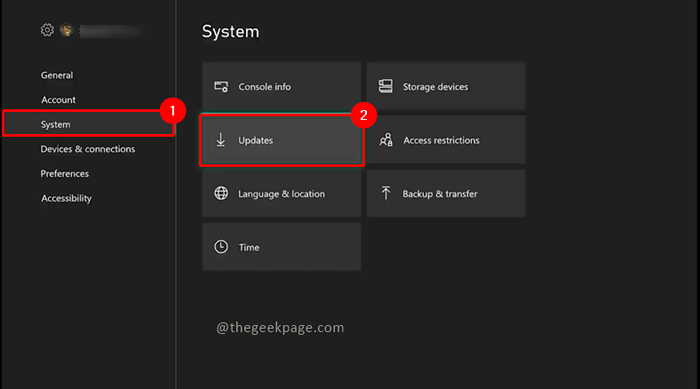
Notiz: In diesem Abschnitt werden die neuesten verfügbaren Updates benachrichtigt. Derzeit ist in meiner Konsole kein Update verfügbar. So wird es zeigen Kein Konsolen -Update verfügbar. Wenn ein Update verfügbar ist. Diese Schaltfläche wird aktualisiert und klicken Sie darauf, um die Updates zu installieren.
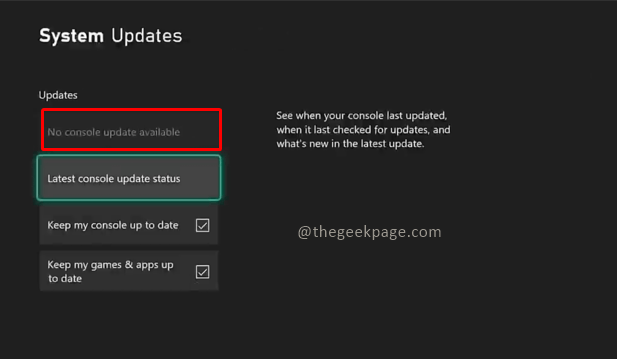
Schritt 4: Klicken Sie auf die Neueste Konsolen -Update -Status. Sie können überprüfen, wann die Konsole zuletzt aktualisiert wurde, und Sie können auch überprüfen, was neu verfügbar ist, indem Sie auf das klicken Was gibt's Neues? Taste.
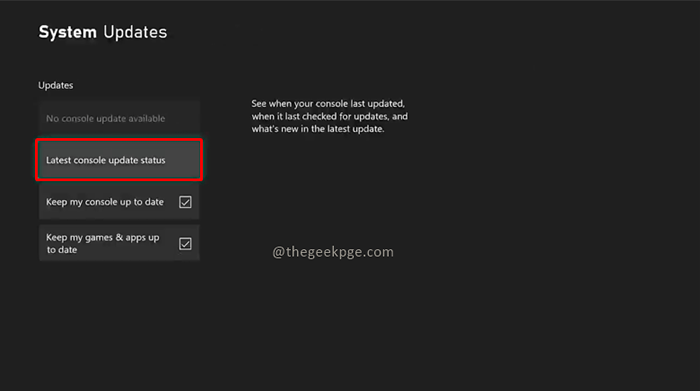
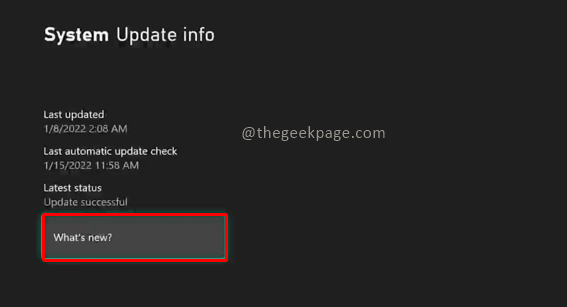
Schritt 5: Kehren Sie zum vorherigen Menü zurück und wählen Sie die Kontrollkästchen Halten Sie meine Konsole auf dem neuesten Stand Und Halten Sie meine Spiele und Apps auf dem neuesten Stand.
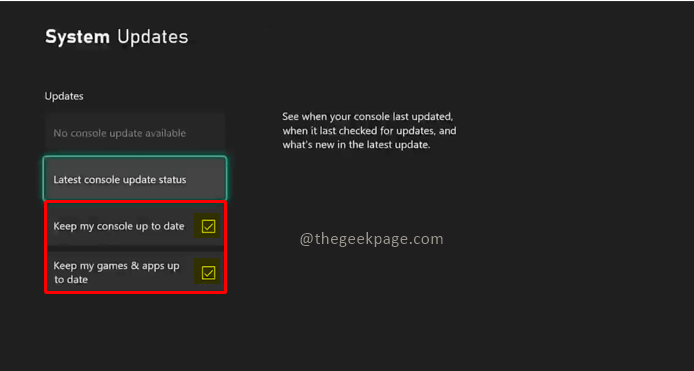
Notiz: Dadurch wird Xbox automatisch mit neuen Updates aktualisiert, sofern verfügbar. Auch wenn die von Ihnen heruntergeladenen Spiele oder Apps ein Update automatisch aktualisiert werden. Wenn Sie beide Kontrollkästchen deaktivieren, müssen Sie die Konsole manuell aktualisieren. Wir empfehlen, die Auto-Updates der Konsole und der Spiele einzuschalten. Das Aktualisieren der Xbox -Konsole regelmäßig und mit der automatischen Funktionsfunktion stellt sicher, dass Ihr Xbox -Spielerlebnis minimale Auswirkungen hat. Lassen Sie die Konsole die Änderungen im Hintergrund durchführen, während Sie ein ununterbrochenes Spielerlebnis genießen.
Teilen Sie uns in den Kommentaren mit, ob Sie Ihre Xbox automatisch oder über den manuellen Modus aktualisieren möchten. Ich hoffe, dieser Artikel war nützlich. Happy Gaming!!
- « Fix kann keine Datei oder einen Ordner in Windows 11 löschen
- So beheben Sie Conexant Smartaudio HD Kein solides Problem unter Windows 11/10 »

